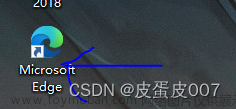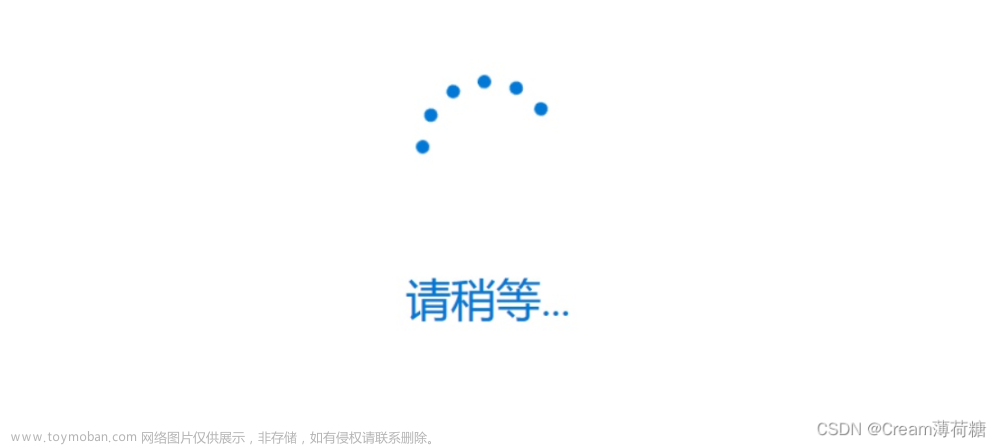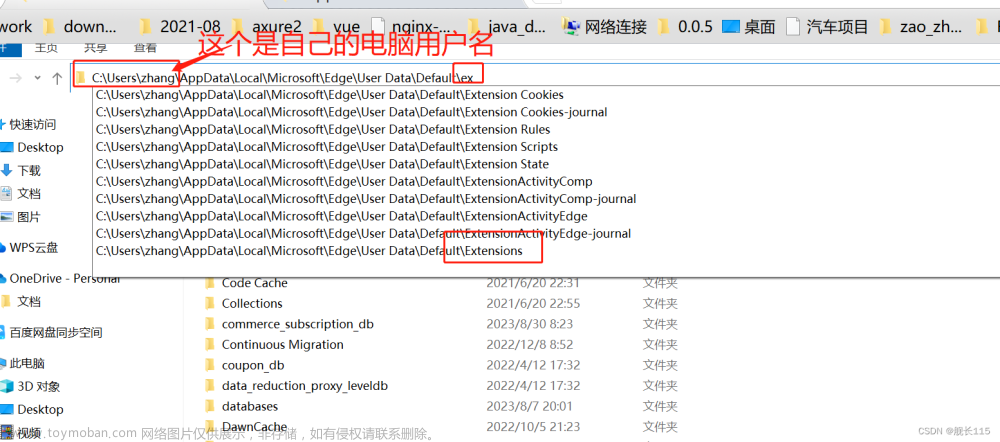今天来给大家分享一个超级好用的Microsoft Edge插件,名为CSDN·浏览器助手
1.简介
CSDN·浏览器助手是一款集成本地书签、历史记录与 CSDN搜索(so.csdn.net) 的搜索工具,可以自定义Microsoft Edge的新标签页,还可以清除广告,让你的学习工作更加轻松:
可以看到,新标签页变得更加简洁无广告,使用方便,搜索框还支持各种平台,也可自定义平台:
这些可以一键打开的网站都可以自己编辑。
2.安装
为了让大家更加方便地打开,这边直接附上链接(注意用Microsoft Edge浏览器!):Microsoft Edge 加载项
(1)在左上角的搜索框中输入“CSDN·浏览器助手”
(2)找到“CSDN·浏览器助手”并单击“获取”
(3)单击“添加拓展”
(4)单击插件
(5)选择“启用”
如果不行的话就按以下步骤:
单击右上角的三个点
选择“拓展”再单击“管理拓展”
找到“CSDN·浏览器助手”并启用
按自己喜好设置即可
 举个例子:
举个例子:
3.总结
本文所介绍的是CSDN·浏览器助手的基础用法,更多用法,待你自己探索!(或者私信问我)
重要的事情说三遍:文章来源:https://www.toymoban.com/news/detail-520390.html
CSDN·浏览器助手真的很好用!
CSDN·浏览器助手真的很好用!
CSDN·浏览器助手真的很好用!文章来源地址https://www.toymoban.com/news/detail-520390.html
到了这里,关于Microsoft Edge插件推荐:CSDN·浏览器助手的文章就介绍完了。如果您还想了解更多内容,请在右上角搜索TOY模板网以前的文章或继续浏览下面的相关文章,希望大家以后多多支持TOY模板网!